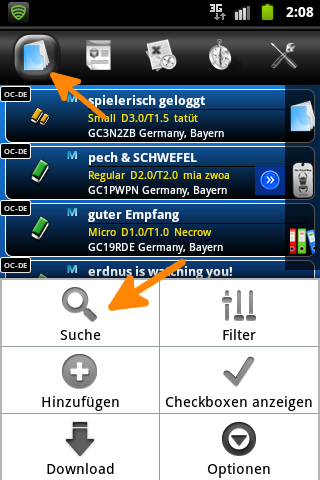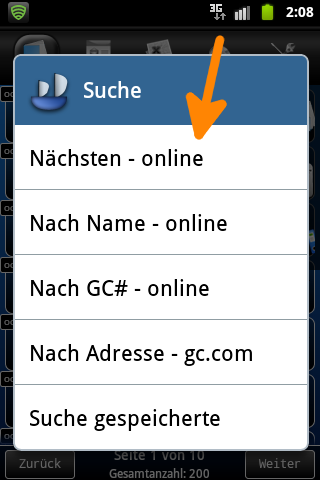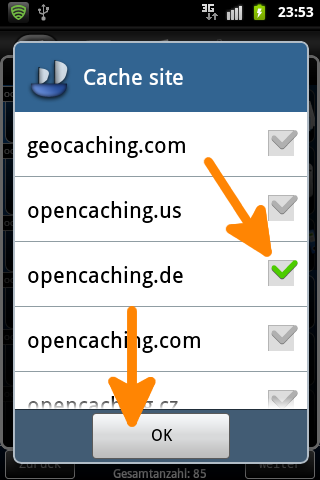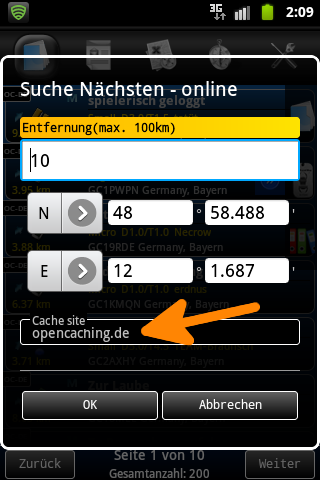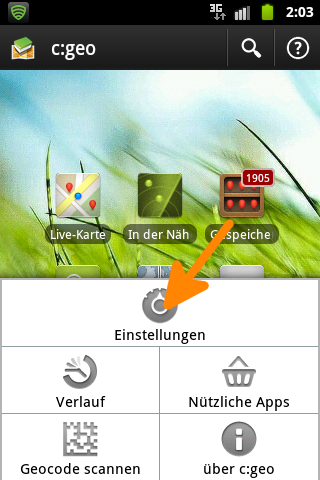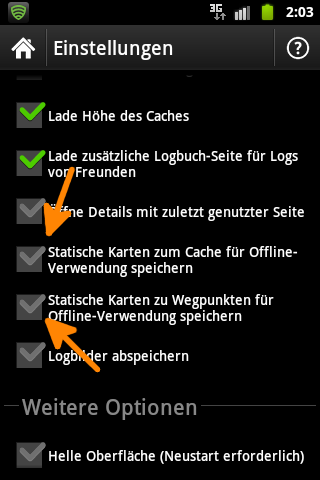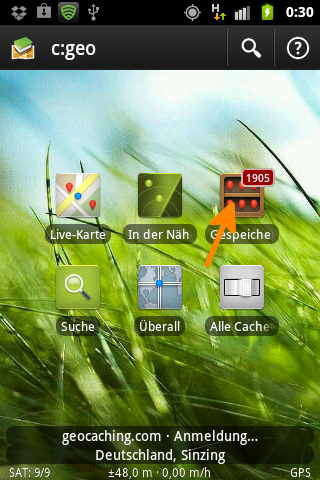Smartphone-Apps für Opencaching.de: Unterschied zwischen den Versionen
Keine Bearbeitungszusammenfassung |
|||
| Zeile 60: | Zeile 60: | ||
Zunächst ist es empfehlenswert in den grundlegenden Einstellungen die Häckchen bei den beiden Statischen Karten Speicherungen zu entfernen. Das Laden der Statischen Karten benötigt sehr viel Zeit. | Zunächst ist es empfehlenswert in den grundlegenden Einstellungen die Häckchen bei den beiden Statischen Karten Speicherungen zu entfernen. Das Laden der Statischen Karten benötigt sehr viel Zeit. | ||
<gallery> | |||
Cgeoeinstellung1.0.png |Menü --> Einstellungen | |||
Cgeoeinstellung1.1.png |passendes Foto folgt, Statistische Karten abwählen | |||
Cgeoeinstellung1.0.png |Gespeicherte Caches | |||
Menü --> Verwalten (Disketten Symbol) | Cgeoeinstellung21.png|Menü --> Verwalten (Disketten Symbol) | ||
</gallery> | |||
Importiere GPX Datei | Importiere GPX Datei | ||
Version vom 11. Oktober 2012, 21:49 Uhr
Wie erhalte ich eine GPX Datei
Android
Columbus
Unterwegssuche
Das GPS im Handy muss aktiviert sein.
-
Markiere das obere linke Symbol; Menü --> Suche
-
Nächsten Online
-
opencaching.de auswählen
-
Entfernung überprüfen, Cache site kurz drücken
Entfernung eintragen, Koordianten werden automatisch eingetragen
Drücke auf 'Cache site' und wähle opencaching.de aus.
OK --> Caches werden importiert
GPX Import
Du benötigst ein Dropbox Konto in dem die entpackte .gpx Datei liegt
Markiere das obere rechte Symbol
GPX importieren
ggf. Gruppe auswählen
Cache Site kann ignoriert werden
Auswahl des Ordners öffnet Dropbox Konto
Datei auswählen und sie wird geladen
Import Starten
-- Screenshots folgen --
c:geo
- c:geo über GPX-Dateien
GPX Import
Kopiere die .zip oder .gpx Datei auf dein Handy nach am besten nach /sdcard/gpx oder falls du diesen nicht findest in einen anderen Order.
Zunächst ist es empfehlenswert in den grundlegenden Einstellungen die Häckchen bei den beiden Statischen Karten Speicherungen zu entfernen. Das Laden der Statischen Karten benötigt sehr viel Zeit.
-
Menü --> Einstellungen
-
passendes Foto folgt, Statistische Karten abwählen
-
Gespeicherte Caches
-
Menü --> Verwalten (Disketten Symbol)
Importiere GPX Datei
c:geo durchsucht nun den Speicher
Wähle die entsprechende Datei
c:geo importiert nun die Caches.
Um nachverfolgen zu können welche Caches man bereits gefunden hat kann man die gefundenen Caches in eine andere Liste verschieben.
Listen erstellen
Wähle gespeicherte Caches
In der Grundeinstellung ist nur de Standardliste vorhanden.
Drücke kurz darauf und es öffnet sich ein Menü bei dem du eine Neue Liste erstellen kannst.
Es empfehlen sich zum Beispiel die Listen
- OC
- GC
- gefundene
Einen Cache kannst du verschieben in dem du in lange auf ihn drückst
Wähle aus der Liste verschieben
und dann die entsprechende Liste.
-- Screenshots folgen --